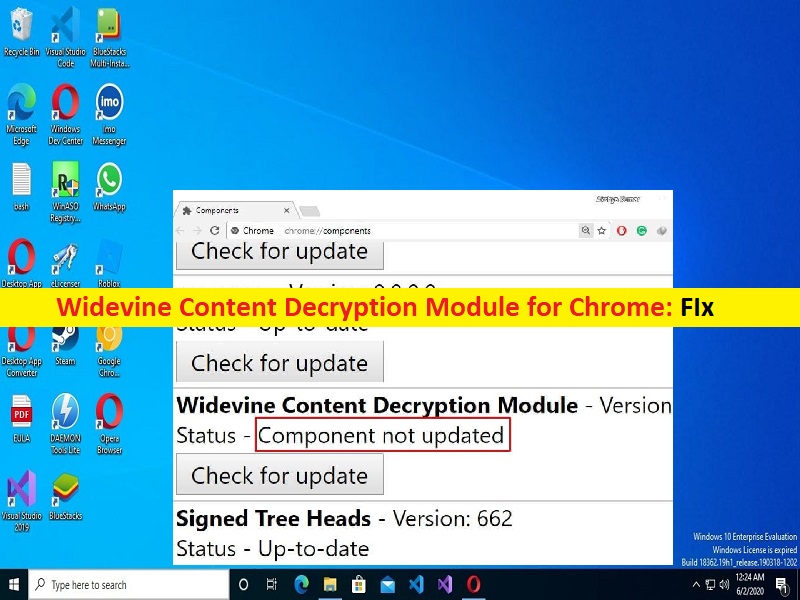
O que é o Módulo de descriptografia de conteúdo Widevine para Chrome?
Nesta postagem, discutiremos o que é o módulo de descriptografia de conteúdo Widevine Chrome e como corrigir o erro do módulo de descriptografia de conteúdo Widevine do Chrome. Você será guiado com etapas/métodos fáceis para resolver o problema. Vamos iniciar a discussão.
‘Módulo de descriptografia de conteúdo Widevine para Chrome’:
O Widevine Content Decryption Module ou WidevineCdm é a descriptografia integrada nos navegadores Chrome que permite que o Chrome reproduza vídeo e áudio HTML5 protegidos por DRM. Quando este plug-in é instalado no navegador Chrome, você pode transmitir áudio e vídeo HTML5 protegidos por DRM no Chrome, como o Netflix. Este plug-in está presente em navegadores como Google Chrome e Firefox.
Você pode usar este plug-in para reproduzir vídeos e áudio HTML5 protegidos por DRM em plataformas como Netflix, Spotify, Amazon Prime etc. . Pode haver vários motivos por trás do problema, incluindo o módulo de descriptografia de conteúdo Widevine desatualizado, permissão necessária não dada ao módulo de descriptografia de conteúdo Widevine, problema com o navegador e outros problemas.
Você deve que o navegador Chrome e o Widevine Content Decryption Module estejam atualizados e todas as permissões necessárias sejam concedidas ao Widevine Content Decryption Module em seu dispositivo se você não quiser esse tipo de erro. Esse problema pode ocorrer devido à interferência do Firewall do Windows no computador. Você pode permitir o Widevine Content Decryption Module através do Firewall para corrigir. É possível corrigir o erro com nossas instruções. Vamos à solução.
Como corrigir o erro do Chrome do módulo de descriptografia de conteúdo Widevine?
Método 1: atualizar o módulo de descriptografia de conteúdo Widevine
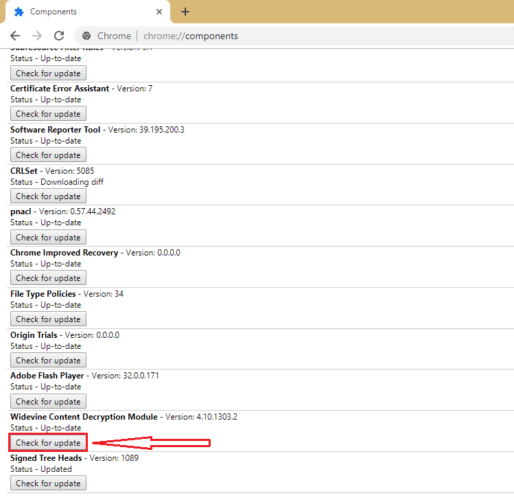
A atualização do Widevine Content Decryption Module para a versão mais recente e compatível pode resolver o erro.
Passo 1: Abra o navegador Google Chrome, digite ‘chrome://components/’ na barra ‘URL’ do navegador e pressione a tecla ‘Enter’ para abri-lo
Etapa 2: role para baixo e clique no botão ‘Verificar atualizações’ em ‘Módulo de descriptografia de conteúdo Widevine’
Etapa 3: aguarde o término da atualização e, após a atualização, reinicie o computador e verifique se o problema foi resolvido.
Método 2: alterar as configurações de permissão para o módulo de descriptografia de conteúdo Widevine
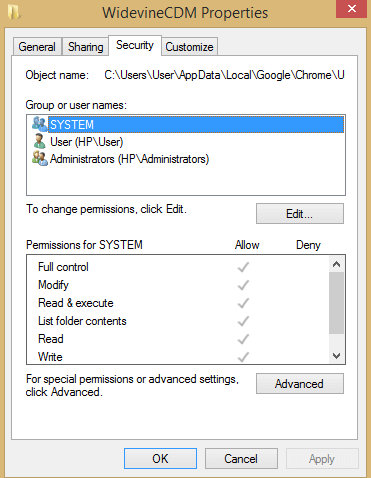
Você pode verificar e alterar as configurações de permissão para Widevine Content Decryption Module para corrigir.
Passo 1: Pressione as teclas ‘Windows + R’ no teclado, digite ‘%userprofile%/appdata/local’ na janela ‘Executar’ e pressione o botão ‘Ok’
Etapa 2: esta ação o levará para a pasta ‘Local’ no computador e clique na pasta ‘Google’ e depois em ‘Chrome’ e depois em ‘Dados do usuário’
Passo 3: Você verá uma lista de pastas com o nome de Componentes do Chrome, procure por WidevineCdm
Passo 4: Clique com o botão direito do mouse e selecione ‘Propriedades’. Clique na seção “Segurança” na janela Propriedades e marque todas as opções em Aceitar agora
Passo 5: Por fim, clique em ‘Aplicar > Ok’ para salvar as alterações. Feito isso, reinicie o computador e verifique se o problema foi resolvido.
Método 3: Excluir e atualizar a pasta do plug-in
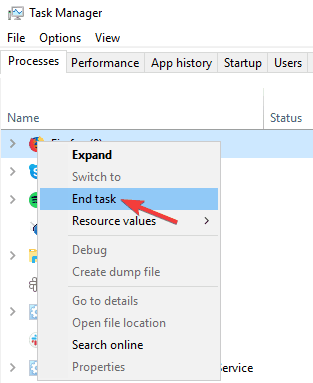
Outra maneira de corrigir o problema é excluir e atualizar a pasta Plug-in no computador.
Passo 1: Pressione as teclas ‘Windows + R’ no teclado, digite ‘%userprofile%/appdata/local’ na janela ‘Executar’ e pressione o botão ‘Ok’
Passo 2: Clique na pasta ‘Google’ e vá para ‘Chrome > Dados do usuário’, navegue até ‘WidevineCdm’, clique com o botão direito do mouse e selecione ‘Excluir’
Passo 3: Agora, pressione as teclas ‘CTRL + SHIFT + ESC’ no teclado para abrir o aplicativo ‘Gerenciador de Tarefas’. Clique com o botão direito do mouse no processo do ‘Google Chrome’ relacionado aos serviços e selecione ‘Finalizar tarefa’ para fechar todos eles
Passo 4: Uma vez feito, reinicie o computador e use o ‘método 1’ para atualizar o Widevine Content Decryption Module e verifique se funciona para você.
Método 4: Desative o Firewall e o sistema de segurança temporariamente
Desabilitar o Windows Defender e antivírus de terceiros e o Firewall do Windows pode resolver o problema.
Etapa 1: abra o aplicativo ‘Configurações’ no Windows PC através da caixa de pesquisa do Windows e vá para a opção ‘Privacidade e segurança’ disponível no lado esquerdo
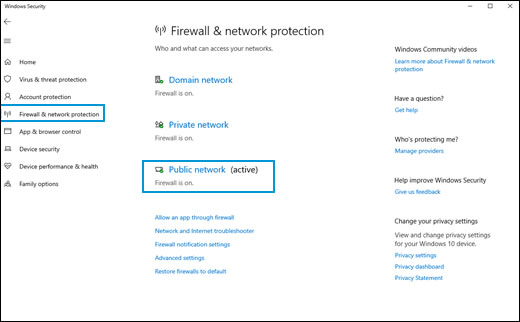
Passo 2: Clique em ‘Segurança do Windows’, clique em ‘Opção de proteção de firewall e rede’, clique em ‘Rede privada’ e desligue o firewall
Passo 3: Agora, volte um passo e clique em ‘Opção de rede pública e desligue o firewall’.
Etapa 4: agora, desative seu antivírus de terceiros
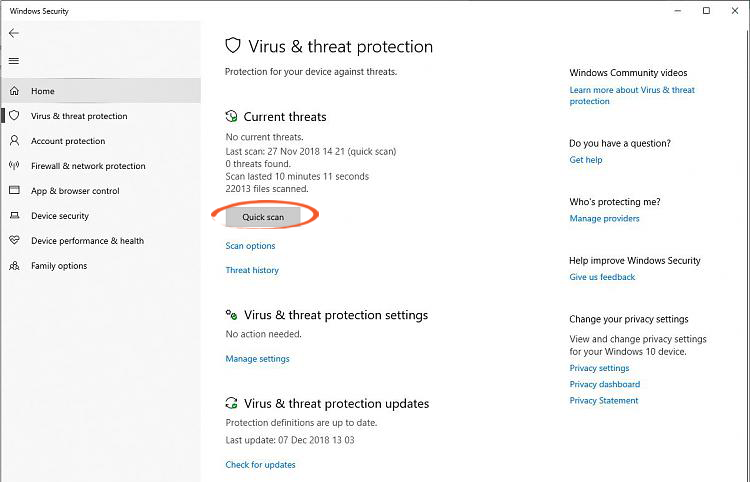
Etapa 5: Agora, abra o aplicativo ‘Configurações’ e vá para ‘Privacidade e segurança > opção Segurança do Windows’ e clique na opção ‘Gerenciar configurações’ em ‘Configurações de proteção contra vírus e ameaças’, desative a proteção em tempo real e reinicie o computador .
Método 5: reinstale o Chrome
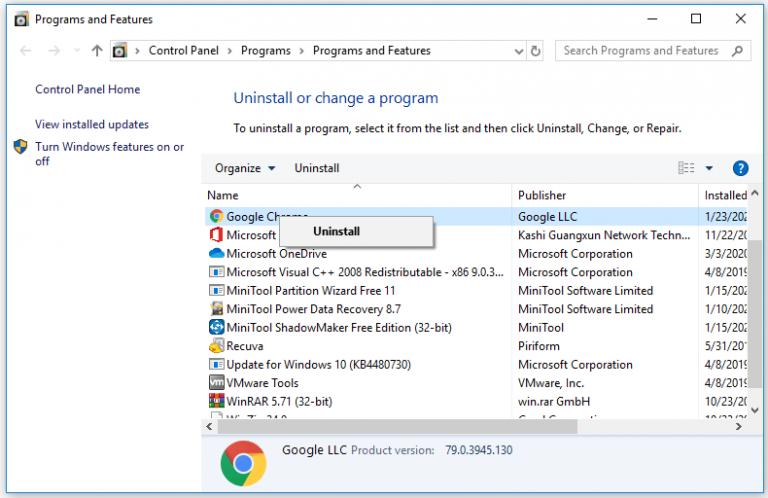
Outra maneira possível de corrigir o problema é desinstalar o Chrome e reinstalá-lo no computador.
Passo 1: Abra o ‘Painel de Controle’ no Windows PC através da Caixa de Pesquisa do Windows e vá para ‘Desinstalar um Programa > Programas e Recursos’
Etapa 2: encontre e clique com o botão direito do mouse em ‘Google Chrome’ e selecione ‘Desinstalar’ para desinstalá-lo e depois disso, reinicie o computador
Passo 3: Após reiniciar, baixe e reinstale o Google Chrome do site oficial em seu computador. Uma vez feito, reinicie o computador novamente e verifique se funciona para você.
Corrija os problemas do Windows PC com a ‘Ferramenta de Reparo do PC’:
‘PC Repair Tool’ é uma maneira fácil e rápida de encontrar e corrigir erros BSOD, erros EXE, erros DLL, problemas com programas/aplicativos, infecções por malware ou vírus no computador, arquivos do sistema ou problemas de registro e outros problemas do sistema com apenas alguns cliques .
⇓ Obtenha a ferramenta de reparo do PC
Conclusão
Tenho certeza de que este post o ajudou sobre o Widevine Content Decryption Module for Chrome e como corrigir o erro do Widevine Content Decryption Module do Chrome com maneiras fáceis. Você pode ler e seguir nossas instruções para fazê-lo. Isso é tudo. Para quaisquer sugestões ou dúvidas, por favor escreva na caixa de comentários abaixo.